Untuk dapat menguasai program Ms. Excel, Anda perlu mengetahui cara
kerja Microsoft Excel dari tingkat dasar dan tingkat menengah keatas.
Untuk tingkat dasar Excel, Anda akan mengenal tentang Cell Microsoft Excel 2010.
Sel dan isi sel Ms. Excel membantu Anda untuk menghitung,
menganalisis, dan mengatur data. Dalam pelajaran ini, lebih lanjut Anda
akan belajar bagaimana cara memilih sel microsoft excel 2010,
memasukkan isi sel, dan menghapus sel dan isi sel Excel 2010. Selain
itu, Anda juga akan belajar bagaimana cara memotong, copy dan pasta sel,
sel drag dan drop Ms. Excel 2010, dan masih banyak lagi.
Cell Dasar Excel 2010
Sel merupakan sebuah persimpangan dari baris dan kolom dalam Program Excel. Dan setiap persegi panjang dalam worksheet disebut sel. Untuk lebih jelas mengetahui sel excel, silakan perhatikan gambar dibawah ini.
 |
| Baris 4, Kolom D |
Perlu Anda ingat, bahwasanya setiap sel memiliki nama atau alamat sel
yang memotong berdasarkan kolom dan baris sel. Alamat sel dari sel yang
dipilih akan muncul di kotak Nama. Sebagai contoh, di sini Anda dapat
melihat alamat sel yang dipilih yaitu "C5".
 |
| Alamat atau Nama Sel |
Sampai tahap ini, sekarang Anda sudah mengerti tentang baris, kolom dan
sel microsoft excel 2010 serta nama/alamat sel. Selanjutnya Anda akan
belajar bagaimana cara memilih Sel Excel.
Dan berikut adalah cara memilih Cell dan/atau Multiple Cell Microsoft Excel 2010
Cara Memilih Sel
- Klik pada sel untuk memilihnya. Ketika sel dipilih Anda akan melihat bahwa perbatasan sel akan muncul kursor
 pada kolom judul dan baris judul sel yang disorot.
pada kolom judul dan baris judul sel yang disorot. - Lepaskan mouse Anda. Sel akan tetap terpilih sampai Anda klik pada sel lain dalam worksheet.
Anda dapat memanfaatkan tombol panah pada keyboard komputer untuk menavigasi worksheet Ms. Excel
- Klik dan tarik mouse Anda kearah yang Anda inginkan, sampai semua sel yang dipilih disorot.
- Lepaskan mouse Anda. Maka sel-sel akan tetap terpilih sampai Anda klik pada sel lain dalam worksheet.
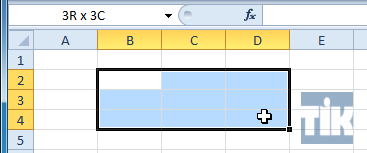
DonacoPoker Aman dan Terpercaya
BalasHapusSedang mencari situs judi online yang aman dan terpercaya kami ada solusinya. DonacoPoker menjamin setiap kemenangan anda pasti akan terbayarkan dan juga memberikan kesempatan menang lebih besar dibanding situs-situs lainnya. Jadi jangan ragu lagi segera hubungi kami di :
WA : +6281333555662
atau langsung di Livechat kami di : donacopkr(titik)com
>>>DAFTAR<<<
Agen Poker Online Terpercaya
S128Cash Bandar Situs Judi Online Terpercaya
BalasHapusGames yang disediakan S128Cash :
- Sportbooks
- Live Casino
- Sabung Ayam Online
- Slot Games
- Tembak Ikan Online
- IDN Poker
- Klik4D
Kelebihan S128Cash :
- 100% Aman, Terbaik dan Terpercaya
- Kepercayaan dan kepuasan member selalu di utamakan
- Pelayanan 24 Jam / 7 Hari NONSTOP dan pastinya dilayani CS yang PROFESIONAL dan RAMAH
- Untuk pendaftaran FREE, GAMPANG dan CEPAT !!
- Menyediakan semua bank local INDONESIA ( Transaksi 24 JAM, TIDAK ADA JAM OFFLINE !! )
- Menyediakan deposit via PULSA, OVO dan GOPAY
- Proses semua transaksi DEPOSIT & WITHDRAW hanya butuh kurang dari 2 menit.
HOT PROMO S128Cash :
- BONUS NEW MEMBER 10%
- BONUS DEPOSIT SETIAP HARI 5%
- BONUS CASHBACK 10%
- BONUS FREEBET 200rB
- BONUS 7x KEMENANGAN BERUNTUN !! ( Ayam Sabung )
Di tunggu kedatangan Anda ya, informasi lebih lanjut bisa hubungi kami melalui :
-Livechat : S128Cash
- WhatsApp : 081910053031
Link Alternatif :
- http://www.s128cash.org
S128